앞서 공학용계산기 꿀팁 정리 (1)에서 계산기에서 단위환산을 외우지 않고 단위환산방법을 알아보았다.
이번엔 방정식을 활용한 방식을 설명해보려고 한다.
일차적 계산 후 필요값(x값)을 얻어내는 것이 아닌
only 계산기만을 통해 결과값을 도출해낼 수 있으므로
시간절약은 물론 오답률도 줄어들게 된다.
방정식을 통한 간단한 계산기 사용법
이번에 사용할 기능은 ALPHA버튼이다.
y = 10x +500의 방정식에 y = 600 이라고 가정해보자
y 기호를 넣는 방법은 다음과 같다.
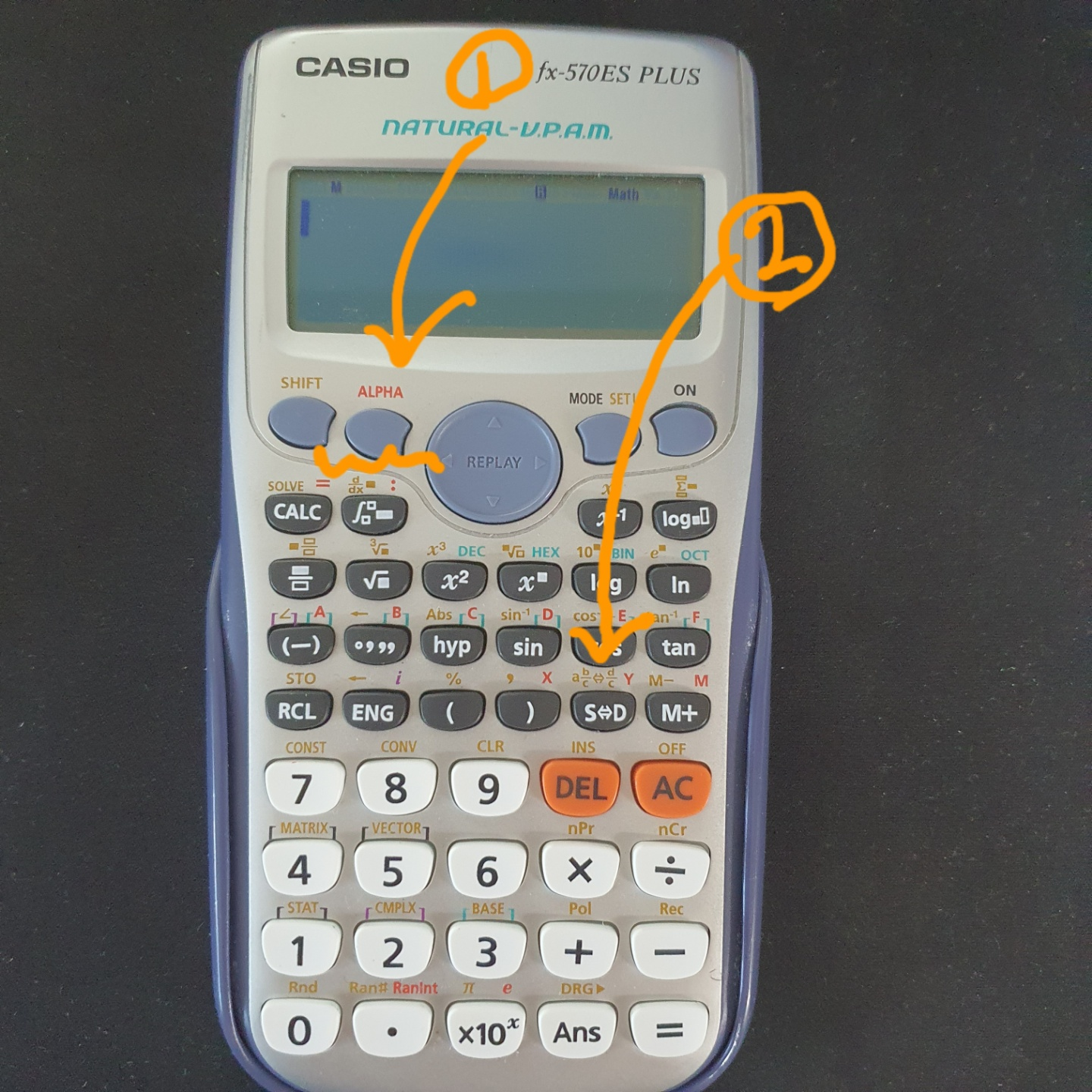
빨간 글씨 밑에있는 버튼을 1번과 2번 차례대로 누르면 y값이 나오게 된다.
부등호도 빨간 기호를 찾아 누르면 되는데 다음과 같다.
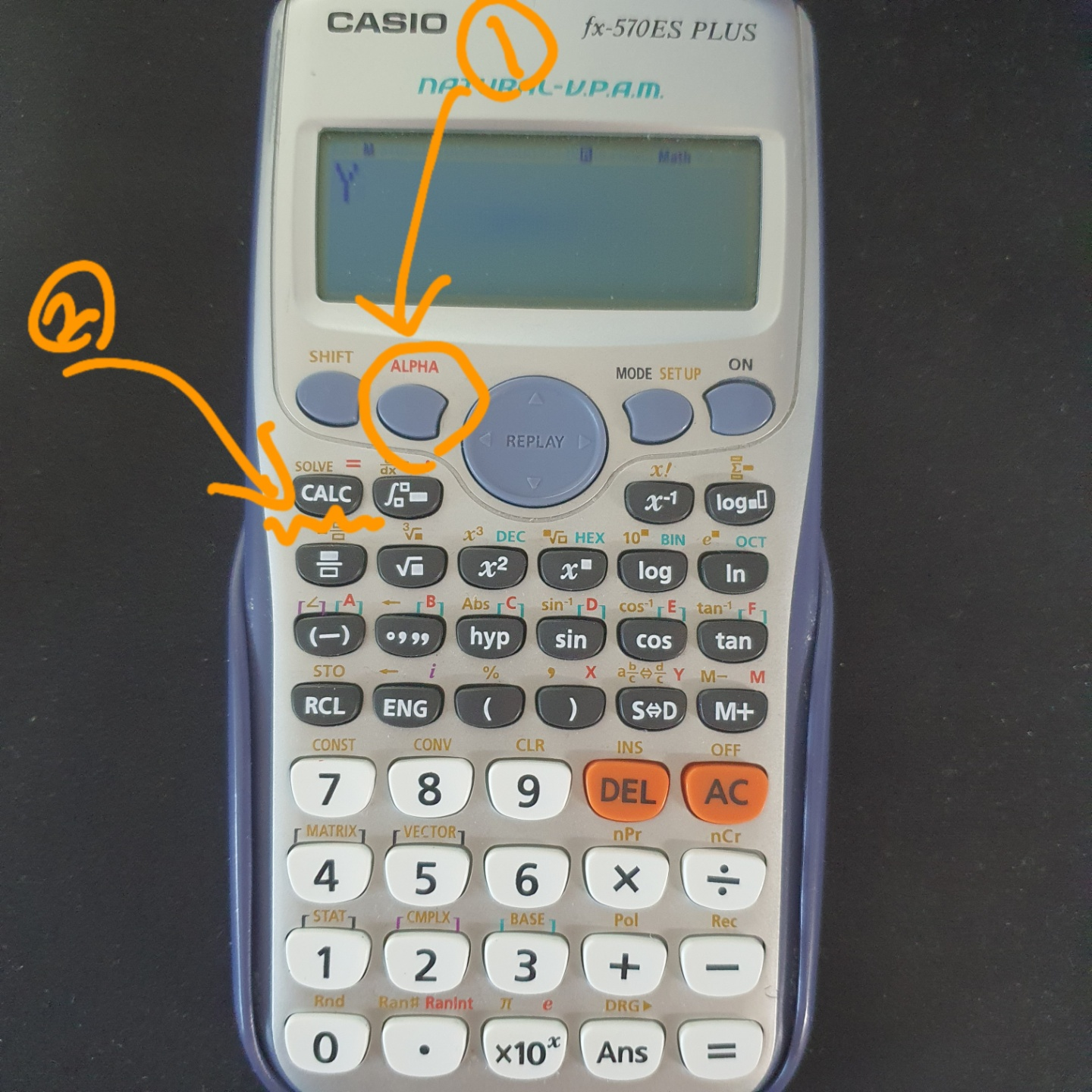
다음부터 주의해야 할 점이 있는데 10x를 적기 위해서 방정식 그대로 계산기에 넣어주는 것이 아닌
반드시 10과 x사이에 곱하기 (X)를 넣어줘야한다.
(계산기는 부등호를 생략할 수 없다.)
가장 실수를 많이 하는 부분이므로 기호와 부등호를 붙여줄때 주의하자.
사진은 다음과 같다.

y = 10x +500 까지 마저 적어주었다면
[shift] + [solve]를 눌러준다
사진은 다음과 같다.
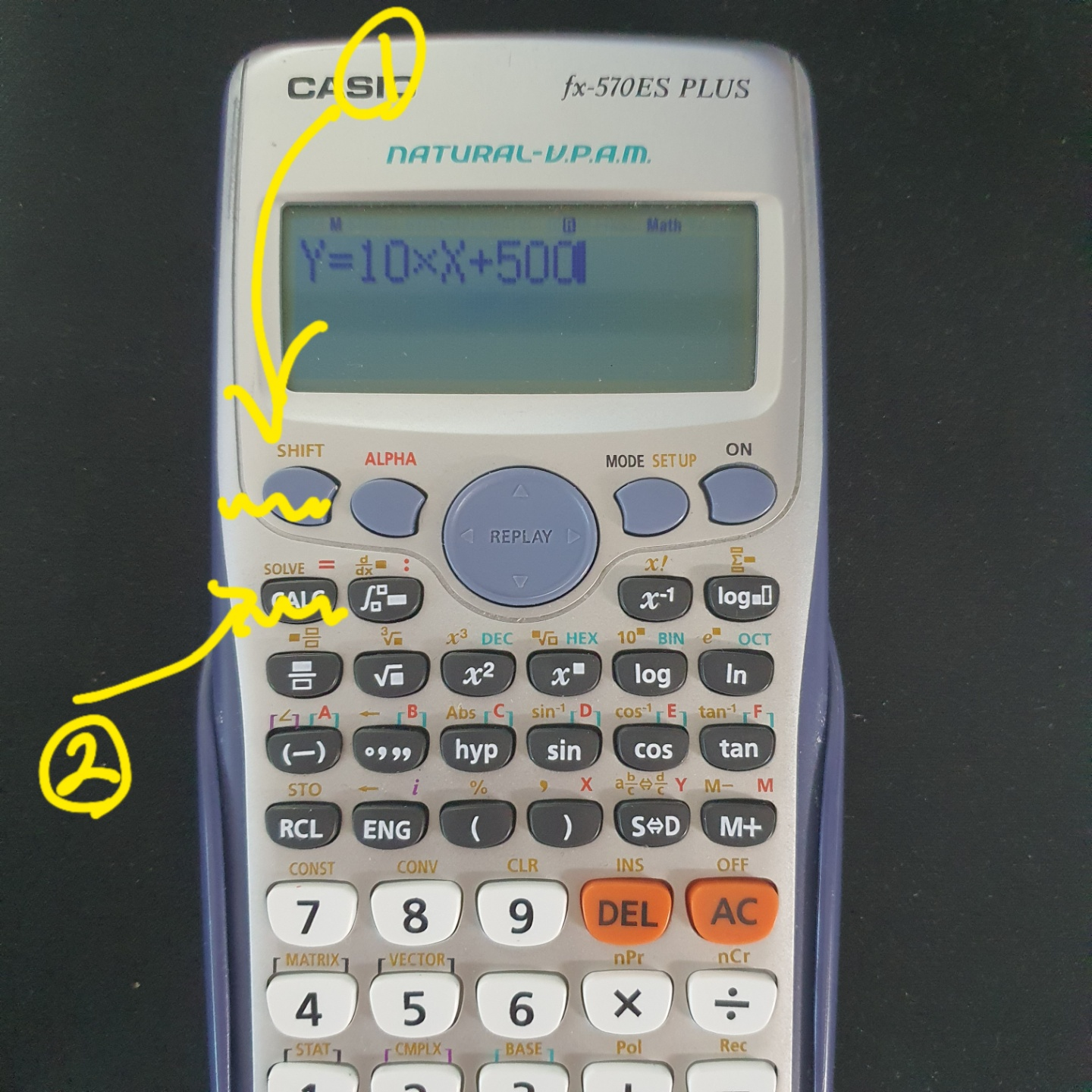
[shift] + [solve] 값을 누르게 되면 y = ? 문구가 나오게 된다.
y = 10x +500의 방정식에 y = 600 값을 넣어준다.

여기까지 진행되었다면
오른쪽 밑의 부등호 (=)를 눌러주게 되면 x값을 얻어낼 수 있다.
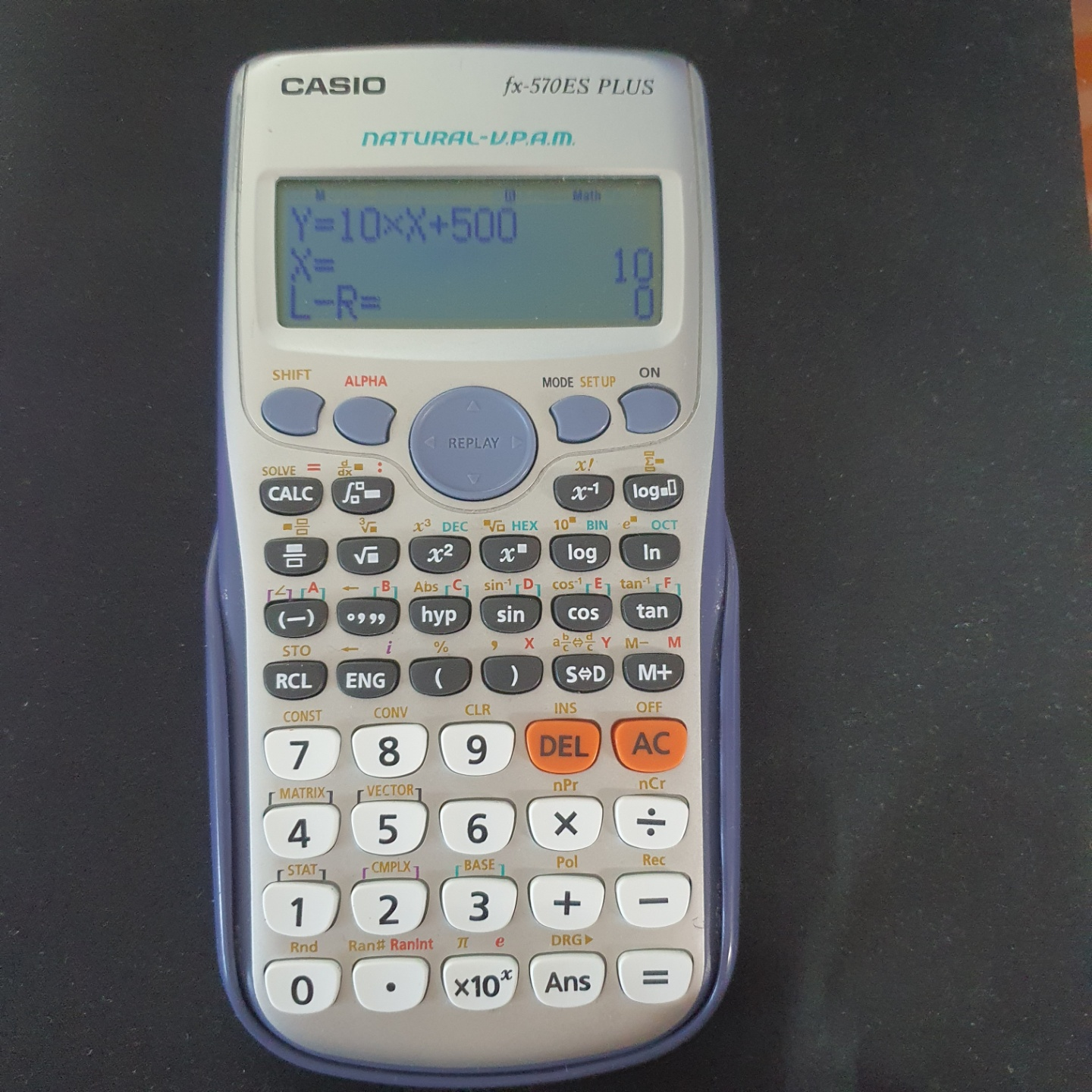
나같은 경우 이와 같은 방법을 통해 화공기사 시험에서
베르누이 방정식의 펌프 압력을 구하거나 두손실, 고체벽을 둔 대류열전달공식의 고체벽 너비, 반응기의 전화율, 시간등
시간절약도 되며 다양하게 활용할 수 있었다.
시험에 다양하게 사용되기 때문에
공학용 계산기를 처음 접하게 된다면 시험문제를 통해 충분히 연습을 해보자.
'화공기사 > 계산기 설정방법' 카테고리의 다른 글
| 공학용계산기 변수 설정 방법 (4) | 2021.06.13 |
|---|---|
| 공학용계산기 공학 표기 사용방법 (0) | 2021.06.12 |
| 공학용계산기 단축기에 대해서 알아보자 (3) | 2021.06.11 |
| 공학용계산기 꿀팁 정리 (1) (0) | 2021.06.11 |



